Винчестер – незаменимое устройство для хранения и чтения данных. Однако, иногда может возникнуть проблема с его работой, когда винчестер перестает читать информацию. Это может быть вызвано различными причинами, включая повреждение файловой системы, неисправность самого диска или проблемы с подключением.
Если вы столкнулись с такой проблемой, не отчаивайтесь – существуют несколько способов, которые помогут вам восстановить чтение с винчестера. Во-первых, вам следует проверить физическое подключение диска к компьютеру. Проверьте, что кабель SATA или IDE подключен к диску и материнской плате надежно. Если есть возможность, попробуйте заменить кабель на новый.
Кроме того, стоит также обратить внимание на драйверы диска. Переустановите или обновите драйвера, чтобы убедиться, что устройство корректно работает. Если после этих действий проблема не решается, можно попробовать восстановить файловую систему диска. Воспользуйтесь программными инструментами, такими как CHKDSK для Windows или fsck для Linux, чтобы проверить и исправить ошибки на диске.
Если после всех манипуляций проблема не устраняется, скорее всего, диск испытывает серьезные технические проблемы, и вам следует обратиться к специалистам по ремонту компьютеров или сервисному центру. Они смогут провести более глубокую диагностику и, возможно, восстановить работоспособность диска или помочь с востановлением данных.
Винчестер не читает: как решить проблему самостоятельно

Если ваш винчестер перестал читать данные, перед тем как обратиться к специалистам, попробуйте решить проблему самостоятельно. В этой статье мы расскажем о нескольких шагах, которые помогут вам восстановить работу винчестера.
| Шаг 1: | Проверьте подключение винчестера. Убедитесь, что он правильно подключен к материнской плате и источнику питания. Может быть, проблема в неправильном подключении кабелей. |
| Шаг 2: | Проверьте состояние кабеля данных. Если кабель поврежден или неисправен, замените его новым. Это может быть причиной неправильной работы винчестера. |
| Шаг 3: | Проверьте настройки BIOS. Возможно, BIOS неправильно настроен и не видит винчестер. Зайдите в настройки BIOS и убедитесь, что винчестер опознан и правильно настроен в разделе "Устройства хранения данных". Если необходимо, выполните ручной поиск и добавление винчестера. |
| Шаг 4: | Проверьте драйверы винчестера. Убедитесь, что у вас установлены последние версии драйверов для вашего винчестера. Если нет, обновите драйверы через официальный сайт производителя или с помощью специальных программ. |
| Шаг 5: | Проверьте винчестер на вирусы и другое вредоносное ПО. Возможно, ваш винчестер заблокирован вредоносной программой или вирусом. Запустите антивирусную программу и проведите полное сканирование системы. |
| Шаг 6: | Если все предыдущие шаги не помогли, возможно, ваш винчестер вышел из строя. В таком случае, он требует профессионального ремонта или замены. Обратитесь к квалифицированному специалисту по ремонту винчестеров для устранения проблемы. |
Не всегда проблема с неработающим винчестером требует серьезного ремонта. Следуйте приведенным выше шагам, чтобы попытаться решить проблему самостоятельно. Если ничего не помогло, лучше обратиться к специалистам, чтобы избежать дальнейших повреждений винчестера и потери данных.
Проверка подключения
Если ваш винчестер не работает и не отображается на компьютере, первым шагом будет проверка подключения.
1. Проверьте физическое подключение:
Убедитесь, что кабель, соединяющий винчестер с компьютером, надежно подключен с обеих сторон. Попробуйте отсоединить и затем подсоединить его снова, убедившись в надежном контакте.
2. Проверьте питание:
Если винчестер работает от внешнего источника питания, убедитесь, что он подключен к электрической сети и включен. Если же он питается от компьютера, проверьте, что кабель питания надежно подключен к материнской плате.
3. Проверьте другие источники питания и порты:
Используйте другой кабель и другой порт на компьютере, чтобы убедиться, что проблема не связана с ними. Также, если у вас есть возможность, попробуйте подключить винчестер к другому компьютеру.
Если после выполнения этих шагов проблема не решена, возможно, проблема не в подключении. В таком случае стоит обратиться к специалисту для более детальной диагностики и ремонта.
Обновление драйверов
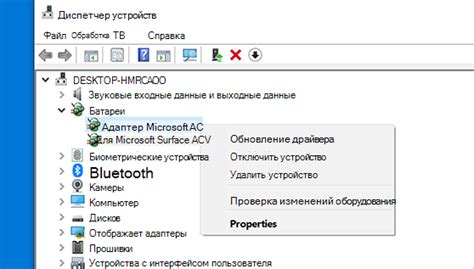
Чтобы исправить проблемы с неработающим винчестером, вам может потребоваться обновить драйверы. Для этого можно воспользоваться несколькими способами:
- 1. Вручную обновить драйверы
- 2. Использовать программное обеспечение для автоматического обновления драйверов
Если вы выберете первый способ, вам потребуется найти официальный сайт производителя вашего винчестера. На этом сайте обычно есть раздел "Поддержка" или "Драйверы", где можно найти последние версии драйверов для вашей модели винчестера. После загрузки новых драйверов, следуйте инструкциям по их установке.
Второй способ - использование программного обеспечения для автоматического обновления драйверов - может быть более удобным. Существуют множество программ, которые могут сканировать вашу систему и определять устаревшие драйверы. Одним из популярных програмных решений для автоматического обновления драйверов является Driver Booster. После установки такой программы, она сама будет проверять наличие обновлений и предлагать их установку.
Обновление драйверов может решить проблему с неработающим винчестером, но помните, что перед установкой нового драйвера рекомендуется создать точку восстановления системы или сделать резервную копию важных данных, чтобы в случае возникновения проблем можно было вернуть систему к предыдущему состоянию.
Проверка винчестера на вирусы
Если ваш винчестер перестал работать или отказывается читать файлы, одной из причин может быть наличие вирусов. Вирусы могут повредить файловую систему и привести к сбоям в работе устройства.
Одним из первых шагов в решении проблемы является проверка винчестера на наличие вредоносных программ. Для этого можно воспользоваться антивирусным ПО, которое проведет сканирование диска и проверит все файлы на наличие вирусов.
Шаг 1: Запустите антивирусное ПО на вашем компьютере. Убедитесь, что оно имеет обновленные базы данных вирусов для более точного сканирования.
Шаг 2: Выберите опцию "Полное сканирование", чтобы антивирусный сканер проверил все файлы на вашем винчестере.
Шаг 3: Дождитесь окончания процесса сканирования. Это может занять некоторое время в зависимости от объема данных на диске.
Шаг 4: Если антивирусное ПО обнаружит вирусы, следуйте инструкциям программы для удаления вредоносных программ с вашего винчестера.
Если после сканирования вирусы не были обнаружены, проблема с винчестером может иметь другую природу, и рекомендуется обратиться к специалисту или производителю устройства для диагностики и ремонта.
Отметим, что регулярные проверки винчестера на вирусы помогут предотвратить потерю данных и гарантировать безопасность вашего компьютера.
Проверка винчестера на ошибки
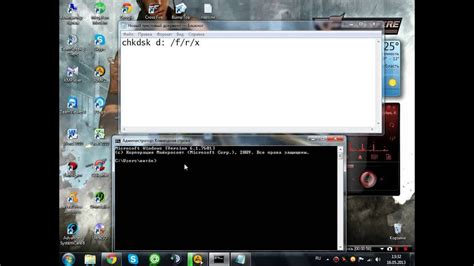
Если ваш винчестер перестал работать и вы не можете получить доступ к своим данным, причиной этой проблемы может быть наличие ошибок на диске. Для решения данной проблемы вам необходимо выполнить проверку винчестера на наличие ошибок с использованием специальных инструментов.
Одним из таких инструментов является утилита chkdsk, которая предоставляет возможность сканирования диска на наличие поврежденных секторов и исправления обнаруженных ошибок. Для запуска данной утилиты необходимо открыть командную строку и выполнить следующую команду:
chkdsk /f
Данная команда запустит проверку и автоматическое исправление ошибок на диске. Если во время проверки обнаружатся ошибки, вам будет предложено исправить их. Важно помнить, что данная операция может занять некоторое время в зависимости от размера и состояния вашего диска.
Кроме утилиты chkdsk, существует также ряд других программ, таких как HDD Health, CrystalDiskInfo и другие, которые также позволяют проверить состояние и исправить ошибки на винчестере. Выберите наиболее подходящую для вас программу и следуйте инструкциям по ее установке и использованию.
Проверка винчестера на ошибки является важным шагом в решении проблемы с неработающим винчестером. Она может помочь восстановить доступ к вашим данным и предотвратить возникновение дальнейших проблем с диском. Регулярное выполнение данной процедуры также позволяет следить за состоянием вашего винчестера и предупредить его возможную поломку.
Если после выполнения проверки винчестера проблема остается нерешенной, вам следует обратиться к специалисту, чтобы получить дополнительную помощь и рекомендации по ремонту или замене вашего винчестера.
Использование специализированных программ
Если ваш винчестер не работает и имеет проблемы с чтением данных, использование специализированной программы может быть полезным решением. Эти программы обладают набором инструментов и функций, которые помогут восстановить работоспособность вашего диска.
Одной из таких программ является HDDScan. Она предлагает различные опции для проверки и восстановления винчестера. С помощью этой программы вы сможете провести диагностику вашего диска и обнаружить возможные ошибки. HDDScan также имеет функцию восстановления данных, которая может быть полезна, если винчестер имеет проблемы с чтением файлов.
Еще одной полезной программой является TestDisk. Она предназначена для восстановления потерянных или поврежденных разделов жесткого диска. TestDisk может восстановить файловую систему и воспроизвести данные, которые были удалены или потеряны из-за ошибок чтения. Эта программа предоставляет мощные функции для восстановления данных и работает с различными типами файловых систем.
Также стоит упомянуть о программе Recuva. Она предназначена для восстановления удаленных файлов с винчестера. Recuva может сканировать диск и отображать списки удаленных файлов. Вы сможете выбрать файлы, которые хотите восстановить, и программа выполнит процедуру восстановления.
Однако перед использованием специализированной программы, важно сделать резервную копию данных на другой носитель, чтобы избежать потери информации в случае возникновения непредвиденных ситуаций.
Обратиться в сервисный центр

Если все предыдущие методы исправления проблемы с неработающим винчестером не привели к результату, стоит обратиться в сервисный центр. Специалисты смогут провести более глубокую диагностику и ремонт вашего устройства.
Перед обращением в сервисный центр рекомендуется выполнить следующие действия:
| 1. | Сделайте резервные копии данных с винчестера |
| 2. | Соберите все кабели и аксессуары, связанные с винчестером |
| 3. | Запишите все симптомы проблемы, наблюдаемые при работе с винчестером |
| 4. | Обратитесь в ближайший сервисный центр или свяжитесь с ними по телефону |
Только лицензированные и опытные специалисты смогут точно определить причину неработоспособности винчестера и предложить наиболее эффективное решение проблемы. Помните, что самовмешательство и неправильный ремонт могут привести к дополнительным поломкам и увеличению расходов на ремонт.
В случае обращения в сервисный центр соблюдайте все инструкции и рекомендации специалистов, чтобы получить максимально качественный и быстрый ремонт вашего винчестера.








